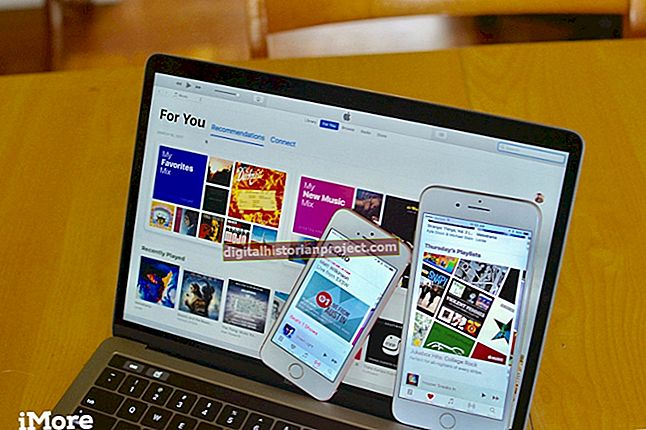Прекомерно мутне фотографије могу бити и дистрактивне и непрофесионалне. Искористите филтер Смарт Схарпен у програму Пхотосхоп ЦС5 да бисте фотографије своје компаније учинили мање мутним. Филтер Смарт Схарпен има низ поставки које можете прилагодити како бисте прецизно подесили начин на који Пхотосхоп смањује замућеност, омогућавајући вам да прилагодите количину изоштравања, радијус ефекта оштрења и врсту замућења које уклањате.
1
Отворите фотографију коју желите да изоштрите, кликните "Лаиер" у главном менију, изаберите "Дуплицате Лаиер" и кликните "ОК" да бисте створили дупликат своје фотографије. Стварање дупликата вам омогућава да експериментишете са изоштравањем, а оригинал остаје непромењен.
2
Кликните "Филтер" у главном менију, кликните "Схарпен" да бисте учитали мени групе филтера Схарпен, а затим кликните "Смарт Схарпен" да бисте учитали дијалог Смарт Схарпен.
3
Потврдите избор у пољу за потврду „Преглед“ да бисте у дијалогу Смарт Схарпен приказали резултате свог ефекта оштрења. Кликните на иконе „+“ или „-“ да бисте увећали или умањили да бисте испитали како ефекат оштрења утиче на одређена подручја ваше фотографије.
4
Кликните клизач "Количина" и превуците га улево да бисте смањили количину оштрења. Превуците га надесно да бисте повећали количину оштрења.
5
Кликните на клизач „Радијус“ и превуците га лево или десно да бисте подесили ширину ефекта оштрења.
6
Кликните падајући мени „Уклони“ и одаберите врсту замућења коју покушавате да уклоните. Опције укључују „Гауссиан Блур“, „Ленс Блур“ и „Мотион Блур“. Ако нисте сигурни, изаберите „Гауссиан Блур“. Ако изаберете Замућивање покрета, кликните и окрените точкић за подешавање угла да бисте прецизно подесили оштрину фотографије на основу угла замућења покрета.
7
Кликните на „ОК“ да бисте применили ефекат изоштравања на својој фотографији.